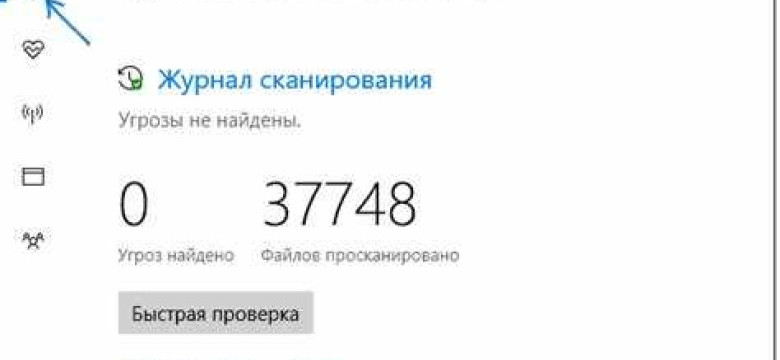
Windows 7, одна из самых популярных операционных систем, поставляется с встроенным антивирусом - защитником Windows (Windows Defender). Этот антивирус обеспечивает базовую защиту компьютера от различных угроз, но в некоторых случаях пользователи могут захотеть его отключить.
Как отключить защитник Windows 7? Ответ на этот вопрос мы рассмотрим в данной статье. Прежде всего, необходимо понимать, что отключение антивирусной защиты может повысить риск заражения компьютера вредоносными программами. Поэтому, если вы решаете отключить защитника Windows, будьте готовы к тому, что вы самостоятельно должны будете заботиться о безопасности своей системы.
Внимание! Отключение защитника Windows может привести к угрозам для вашей системы. Перед отключением рекомендуется установить надежный антивирусный программный продукт, который будет надежно защищать ваш компьютер от вредоносных программ и других угроз.
Как отключить защитника Windows 7: пошаговая инструкция
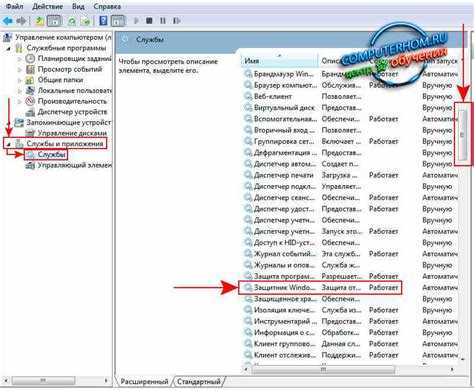
Защитник Windows 7 (антивирус) предоставляет базовую защиту компьютера от вредоносных программ. Однако, иногда может возникнуть необходимость отключить его, например, при использовании стороннего антивирусного программного обеспечения или при проведении определенных операций на компьютере. В данной статье будет представлена пошаговая инструкция, как отключить защитник Windows 7.
- Откройте меню "Пуск" и выберите "Панель управления".
- В окне "Панель управления" выберите категорию "Система и безопасность".
- В разделе "Защита и обслуживание" выберите "Защитник Windows".
- В открывшемся окне "Защитник Windows" нажмите на ссылку "Настройки" в верхнем меню.
- Во вкладке "Настройки" снимите флажок с опции "Использовать программу защитника Windows".
- Нажмите кнопку "Сохранить изменения".
После выполнения этих шагов защитник Windows 7 будет полностью отключен. Важно помнить, что отключение антивирусной защиты может повлечь за собой риск заражения компьютера вредоносными программами. Поэтому, перед отключением защитника Windows 7 рекомендуется установить и активировать надежное стороннее антивирусное программное обеспечение, чтобы обеспечить надлежащую защиту компьютера.
Поиск программы
Прежде чем отключить защитник Windows 7, необходимо найти программу "Защитник Windows" на вашем компьютере. Это стандартный антивирус, который идет в комплекте с операционной системой Windows 7.
Чтобы найти программу "Защитник Windows", выполните следующие шаги:
- Откройте меню "Пуск", которое находится в левом нижнем углу экрана.
- Введите в поле поиска ключевые слова "Защитник Windows" или "Defender".
- Нажмите Enter или кликните по значку программы "Защитник Windows", когда она появится в результате поиска.
После этого откроется окно программы "Защитник Windows", где вы сможете настроить параметры защиты компьютера и провести сканирование на наличие вредоносных программ.
Открытие настроек
Как отключить антивирус Windows Defender в Windows 7?
Windows Defender – это встроенный в операционную систему Виндовс 7 антивирусный программный продукт от компании Майкрософт. Если вы хотите отключить Defender для установки другого антивирусного программного обеспечения, или по какой-либо другой причине, вам потребуется отключить защиту.
Для отключения антивирусной защиты Windows 7 вам понадобятся административные привилегии. Следуйте этой простой пошаговой инструкции:
Шаг 1: Откройте окно Защитника Windows
Для этого щелкните на кнопке "Пуск" (логотип Виндовс) в левом нижнем углу экрана и введите в поле поиска запрос "windows защитник". В появившемся списке приложений выберите "Защитник Windows".
Шаг 2: Отключите антивирусную защиту
Как только откроется окно Защитника Windows, перейдите на вкладку "Настройки" и найдите раздел "Администрирование". Выберите "Неиспользуемые параметры Windows Defender".
В открывшемся окне "Неиспользуемые параметры Windows Defender" найдите опцию "Защита в реальном времени" и снимите флажок рядом с ней.
После того, как вы сняли флажок рядом с опцией "Защита в реальном времени", антивирусная защита Windows Defender будет отключена.
Убедитесь, что вы установили альтернативную антивирусную программу для обеспечения безопасности вашей системы.
Теперь вы знаете, как отключить защитника Windows 7 и включить альтернативный антивирусный продукт.
Выбор раздела "Защитник Windows"
Если вы хотите отключить защиту защитника Windows 7, вам потребуется зайти в его настройки. Вот как это сделать:
- Откройте меню Пуск, найдите раздел "Опции" и щелкните на нем.
- В появившемся меню выберите "Защитник Windows".
- Откроется окно с настройками защитника Windows. В верхней части окна вы увидите вкладки: "Домашняя", "Обновление", "История" и "Настройки".
- Выберите вкладку "Настройки".
- На этой вкладке вы найдете различные настройки, связанные с защитником Windows. Одна из них - это "Включить или отключить защитник Windows".
- Щелкните по этой настройке, чтобы открыть дополнительные параметры.
- В новом окне поставьте или снимите галочку напротив пункта "Использовать защитник Windows". Если галочка установлена, то защитник Windows включен и выполняет свои функции. Если галочка снята, то защитник Windows будет отключен.
- После того как вы внесете изменения, нажмите кнопку "Применить" и "ОК", чтобы сохранить настройки и закрыть окно.
Теперь защитник Windows 7 будет отключен и не будет выполнять функции антивируса. Помните, что отключение защитника Windows может создать угрозу безопасности для вашего компьютера, поэтому будьте предельно осторожны и установите альтернативный антивирус, чтобы обеспечить надежную защиту.
Отключение защиты
Чтобы отключить защитник Windows 7, выполните следующие шаги:
- Окно защитника можно открыть, пройдя по пути Пуск -> Панель управления -> Защитник Windows.
- В окне защитника выберите вкладку Настройка.
- Уберите флажок рядом с опцией Включить защитник Windows.
- Нажмите кнопку Сохранить изменения.
- Защитник Windows будет отключен, и вы сможете установить альтернативный антивирус или выполнить нужные задачи.
Однако необходимо помнить, что отключение защитника Windows 7 может повысить уязвимость вашей системы к вредоносным атакам. Поэтому рекомендуется иметь установленный антивирус для надежной защиты от угроз.
Подтверждение действия
Перед тем, как отключить защитник Windows 7, необходимо подтвердить свое действие. Защитник Windows 7, также известный как антивирус Windows или Windows Defender, предназначен для защиты вашего компьютера от вредоносных программ и вирусов.
Отключение защитника Windows 7 может привести к возможности внедрения вредоносного кода на ваш компьютер. Поэтому перед отключением защитника Windows 7 разобраться, нужно ли вам действительно отключать его.
Как подтвердить отключение защитника Windows 7?
1. Зайдите в настройки Windows 7, нажав на кнопку "Пуск" в левом нижнем углу экрана и выбрав "Панель управления".
2. В открывшемся окне "Панель управления" найдите раздел "Система и безопасность" и перейдите в него.
3. В разделе "Система и безопасность" найдите пункт "Защитник Windows" и выберите его.
4. В окне защитника Windows 7, перейдите на вкладку "Настройки".
5. Далее, в разделе "Защитник Windows" найдите настройку "Отключить защитник Windows" и установите галочку в этом поле.
6. После установки галочки в поле "Отключить защитник Windows", кликните на кнопку "Сохранить изменения".
7. Вам будет предложено подтвердить свое действие, нажмите "Да".
Теперь защитник Windows 7 будет отключен, и вы сможете проводить различные действия без его вмешательства. Однако, обратите внимание, что отключение защитника Windows 7 может снизить общую защиту вашего компьютера, поэтому будьте осторожны в скачивании и открытии файлов из ненадежных источников.
Уведомление об изменениях
Когда вы отключаете защитник Windows 7, система будет регулярно уведомлять вас об изменениях в вашей защите. Здесь вы найдете информацию о том, как отключить это уведомление.
Отключение уведомления
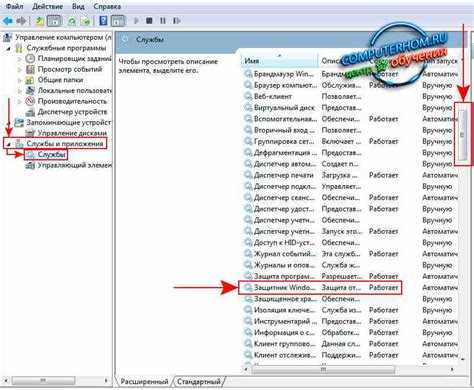
Для отключения уведомлений об изменениях в защите Windows 7 выполните следующие действия:
| Шаг 1: | Зайдите в "Панель управления" через меню "Пуск". |
| Шаг 2: | Выберите раздел "Активность защитника Windows". |
| Шаг 3: | Нажмите "Настройки" в главном окне Активности защитника Windows. |
| Шаг 4: | Во вкладке "Уведомления" снимите флажок напротив опции "Показывать уведомления об изменениях в защите". |
| Шаг 5: | Нажмите "Сохранить" для применения изменений. |
После выполнения этих шагов уведомления об изменениях в защитнике Windows 7 больше не будут отображаться на экране. Однако, рекомендуется иметь антивирусное программное обеспечение для обеспечения надежной защиты вашей системы от вредоносных программ.
Перезагрузка системы
После того, как вы успешно отключили защитника Windows 7, рекомендуется перезагрузить компьютер. Перезагрузка поможет полностью выключить защиту и применить изменения.
Для перезагрузки системы в операционной системе Windows 7 вам потребуется выполнить следующие шаги:
- Нажмите на кнопку "Пуск" в левом нижнем углу рабочего стола Windows.
- Выберите пункт "Выключение" в списке программ и функций меню "Пуск".
- Нажмите на опцию "Перезагрузить".
- Подтвердите перезагрузку, если система запросит подтверждение.
После перезагрузки системы Windows 7 защитник Windows будет полностью выключен, и вы сможете использовать альтернативные программы для защиты вашего компьютера.
Проверка отключения антивируса
После того, как вы успешно отключили защитник Windows 7, необходимо убедиться, что антивирусный программный компонент, который обычно включен в состав защитника, действительно отключен. Для этого следуйте этим шагам:
- Нажмите кнопку "Пуск" в левом нижнем углу рабочего стола Windows 7.
- В поисковой строке введите слово "defender".
- В результате поиска выберите программу "Windows Defender".
Откроется окно программы "Защитник Windows". Если антивирусная защита успешно отключена, вы увидите соответствующее сообщение и красный значок, указывающий на отключенное состояние антивируса.
Теперь вы уверены, что антивирус программного компонента "Защитник Windows" в отключенном состоянии, и ваш компьютер не защищен антивирусом. Будьте осторожны при работе в интернете и при скачивании файлов, чтобы не заразить компьютер вредоносным программным обеспечением.
Видео:
Как отключить Защитник Windows
Как отключить Защитник Windows by MyFixTV 15,114 views 7 years ago 1 minute, 19 seconds
Как НАВСЕГДА отключить защитник Windows 10/за 3 минуты! Disable Windows Defender
Как НАВСЕГДА отключить защитник Windows 10/за 3 минуты! Disable Windows Defender by Обрыжкин - Нарезки 441,231 views 3 years ago 2 minutes, 51 seconds




































